Photoshop調色教程:將暖色調為冷色
時間:2024-02-06 06:45作者:下載吧人氣:32
作者:magila 出處:98PS



本教程主要用Photoshop簡單將人物調成冷色效果,教程中主要使用曲線工具來完成效果圖.
原圖

效果圖

下面大家就來跟著做圖吧!非常簡單哦!
1:打開原圖并復制原圖.
2:打開通道,對綠色和藍色進行調整就可以達到預期效果。數值如下。大家也可以按照自己的圖片需要來設置.

3:打開綠色通道.圖像--調整--曲線.
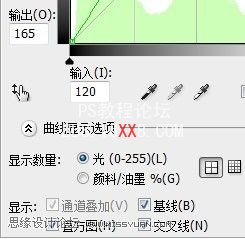
4:繼續對綠色通道進行調節.濾鏡--雜色--減少雜色.
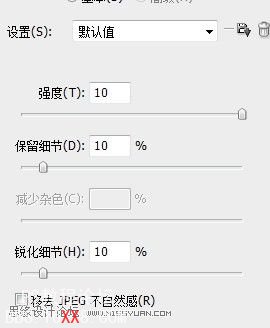
5:現在打開藍色通道.跟第3步一樣進行圖像--調整--曲線
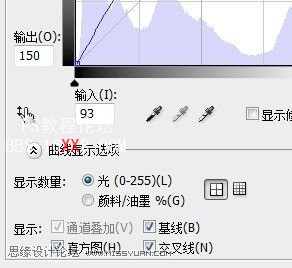
6:對藍色通道進行濾鏡--雜色--減少雜色,這一步我設定的數值同4步一樣,大家也可以按照自己需要去設定.
7:回到圖層就OK了。




標簽色調,冷色,暖,教程,調色,Photoshop

網友評論